Kom hurtigt i gang med det bedste i Windows 10. Det svarer til Windows 7, men har flere funktioner, der giver dig avanceret sikkerhed og hjælper dig med at gøre alt det, du vil gøre, hurtigere.
Få hurtig adgang til vigtige ting
Vælg Windows-tasten for at åbne Start og finde alle dine apps. Du fastgør apps ved at trykke og holde den app nede (eller højreklikke), du vil fastgøre > Fastgør til Start. Du kan også frigøre de apps, du ikke behøver.
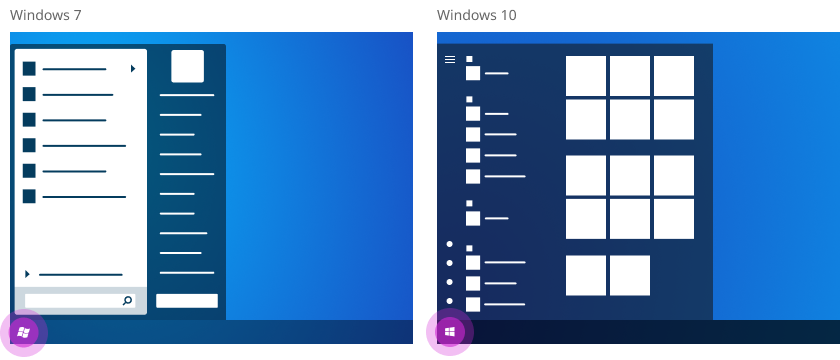
Få hurtigt dine OneDrive-filer
Åbn Stifinder på proceslinjen for at finde og organisere filer på din pc og i skyen. Mapperne Skrivebord, Dokumenter og Billeder er blot et enkelt klik væk.
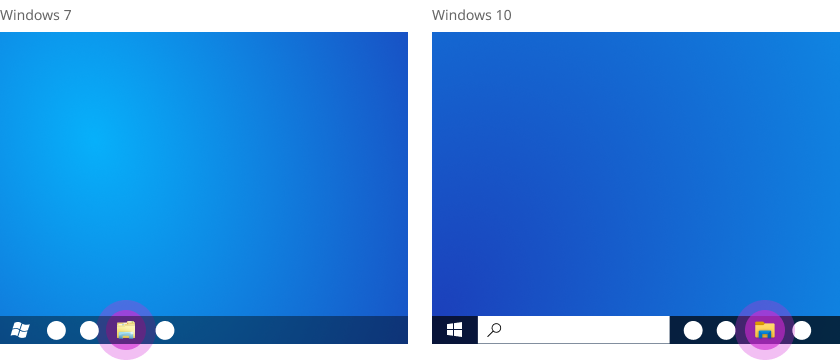
Hav dine indstillinger lige ved hånden
Vælg Start > Indstillinger , og skriv derefter nøgleord i søgefeltet for at finde den ønskede indstilling. Mange funktioner i Kontrolpanel er lettere og hurtigere i Indstillinger.
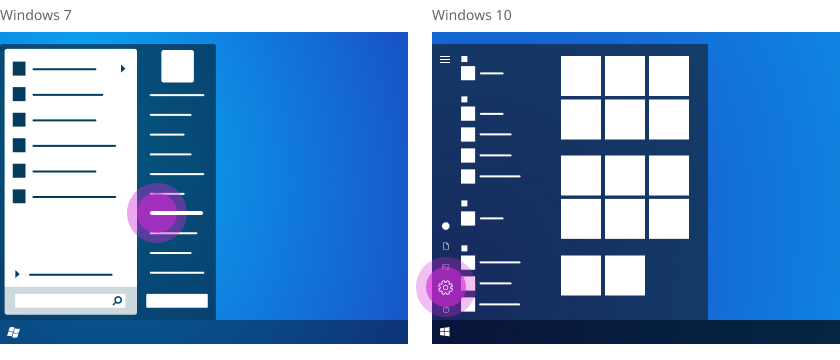
Find det, du har brug for — hurtigt
Skriv det, du leder efter, i søgefeltet på proceslinjen, og filtrer resultaterne efter apps, dokumenter, mail og internettet.
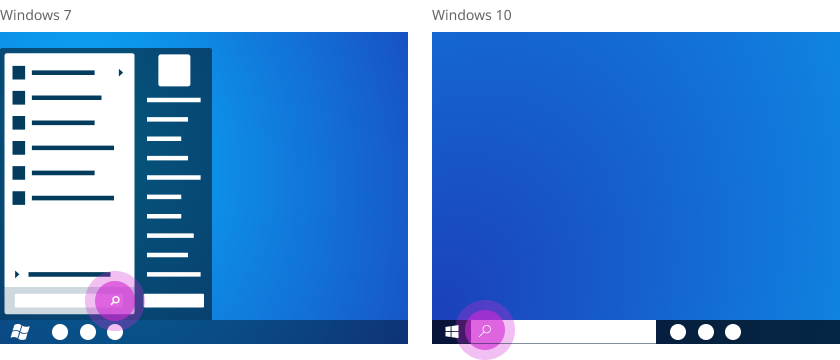
Få vist meddelelser, og skift indstillinger i handlingscenter
Find app-meddelelser og hurtige handlinger som f.eks. Flytilstand og Nattelys i Handlingscenter på proceslinjen.
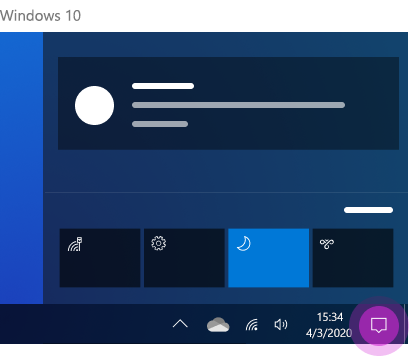
Gå til dine filer på alle dine enheder
Føj filer til OneDrive, så du har adgang til dem på enhver enhed. I højre side af proceslinjen skal du vælge OneDrive og derefter vælge mappeikonet for at åbne OneDrive mappe.
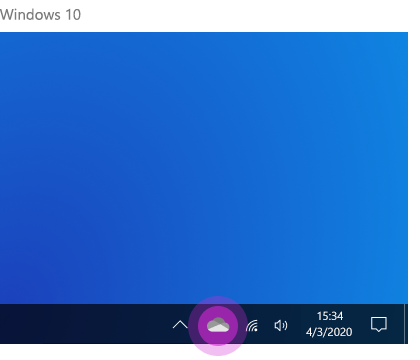
Gør det nemmere at bruge din pc
Gå til Start > Indstillinger > Øget tilgængelighed for at tilpasse tekststørrelse, skrifttyper og meget mere. Eller åbn Personlig tilpasning i Indstillinger og vælg en baggrund, markeringsfarver, Temaer og udseendet af proceslinjen.
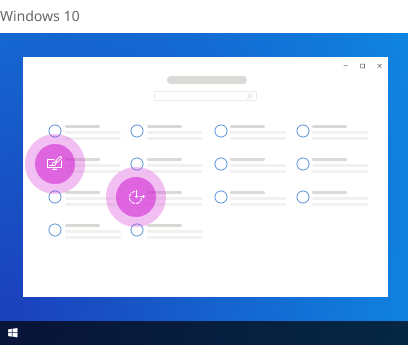
Forvent mere fra internettet
Microsoft Edge giver ydeevne i verdensklasse med mere beskyttelse af personlige oplysninger, større produktivitet og mere værdi. Du åbner den hurtigt ved at skrive Edge i søgefeltet på proceslinjen og derefter vælge det på listen over resultater.
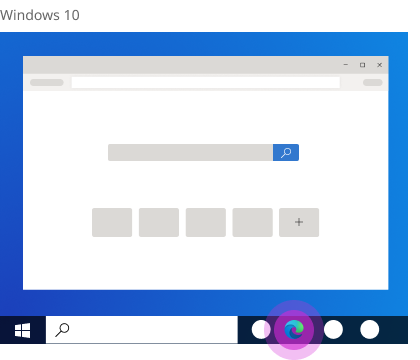
Vil du fortsætte med at gå på opdagelse?
Se flere tip til at komme i gang med Windows 10.










